作者:桃Z夭夭 | 来源:互联网 | 2023-06-19 21:21
操作Matlab时还不会导入Excel文件中的数据?本文就介绍了Matlab导入Excel文件中的数据的操作内容,想要学习的朋友可以看一看下文哦,相信对大家会有所帮助的。
直接点击鼠标操作导入数据
打开Matlab,进入软件界面,点击红框处导入Excel数据文件。找到对应的数据文件。
进入对应的文件夹中,选择lizi这个Excel文件,导入。
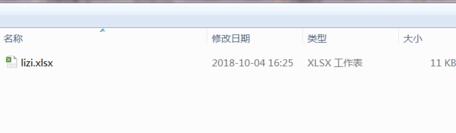
点击对应的红框处。注意,选择矩阵,否则系统就会把里面的数据一列一列的导出。
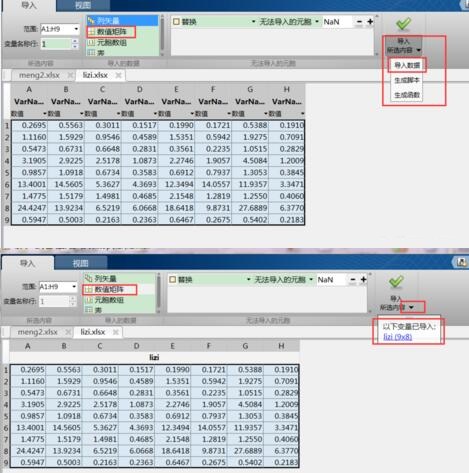
导入之后在工作区就能看到这个lizi数据变量了。
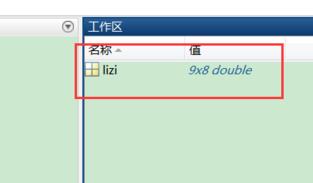
双击lizi变量,就可以查看数据。
这样就将数据成功地导入到了MATLAB中,然后对之随意操作。可以,直接利用绘图里面的工具画图,也可以自己写命令画图。
利用xlsread()函数命令导入数据
点击红框出,进入需要导入的文件的路径里,找到文件路径,然后点击确认,进入下图左边的当前文件夹。
这里,若对lizi这个文件双击的话,操作同上。
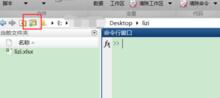

再在命令窗口中输入 data=xlsread('lizi.xlsx')命令,然后按回车键,即可导入数据。
注意:
data这变量名,可根据自己情况编写。xlsread()这个函数里面的内容得用单引号。写完代码按回车键开始运行,若不想运行的话,在命令的后面加上分号即可。
下面红框处就是导入的数据。
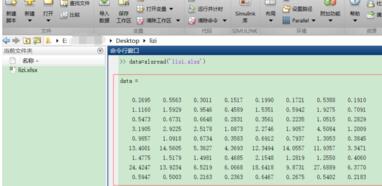
以上这里为各位分享了Matlab导入Excel文件中的数据的详细教程。有需要的朋友赶快来看看本篇文章吧。